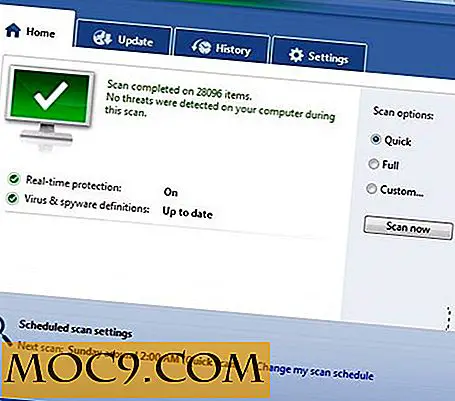Zwei kostenlose Tools zum Abspielen (fast) jeder Art von Filmdateien auf Ihrem iPhone
Als mobiler Multimedia-Player ist das iPhone (einschließlich iPod Touch und iPad) eines der besten auf dem Markt. Die Bild- und Tonqualität ist kaum zu übertreffen. Leider begrenzt iTunes als Standard-Multimedia-Player die Filmformate, die es abspielen kann, nur auf " .mp4 " und " .m4v ". Es gibt also das Dateikonvertierungsritual, das Sie jedes Mal durchlaufen müssen, wenn Sie andere nicht unterstützte Formate abspielen möchten.
Einige Leute sind damit einverstanden, aber für diejenigen, die möchten, dass sie (fast) jede Art von Filmdateien abspielen können, ohne die Mühe, sie zu konvertieren, können einige Hilfe von iOS-Apps verwenden, die nur für diesen Zweck gebaut werden. Hier sind zwei alternative kostenlose Apps, die Sie verwenden können.
1. VLC
Dies ist einer der beliebtesten Media-Player für alle Computer-Plattformen da draußen, und jetzt ist es auf dem iPhone gekommen.
Die iPhone Version macht nur eine Sache und sie macht es sehr gut - Videos abspielen. Sie können praktisch jede Art von Videos einwerfen und dieses Baby wird sie ohne Schwierigkeiten spielen.
Die Schnittstelle ist auch einfach. Sie sehen eine Liste der verfügbaren Videos mit kleinen Miniaturansichten, " Über " und " Bearbeiten " -Schaltfläche (um die Dateien zu löschen) und sonst nichts.

Um ein Video abzuspielen, tippen Sie einfach auf das Video, das Sie sehen möchten, und schon können Sie loslegen. Sie können die Lautstärke und die Position der Szenen anpassen. Es gibt auch andere Standard-Wiedergabetasten wie Play / Pause und Skip Backward und Forward. Tippen Sie auf die Schaltfläche " Fertig ", um die Wiedergabe zu stoppen, und tippen Sie auf den Bildschirm, um die Werkzeuge ein- / auszublenden.

Um Videos hinzuzufügen, benötigen Sie die Hilfe von iTunes. Schließen Sie Ihr iPhone an Ihren Computer an und öffnen Sie iTunes. Wählen Sie das Telefon aus dem linken Bereich und gehen Sie zum Tab " Apps ".

Scrollen Sie bis zum Ende der Seite und wählen Sie VLC aus der Liste. Klicken Sie auf die Schaltfläche " Hinzufügen " und navigieren Sie zu dem Ort, an dem sich die Videodateien befinden. Der Rest ist selbsterklärend.

2. OPlayer Lite
Die zweite Alternative ist OPlayer. Es gibt zwei Versionen dieser App: die Pro-Paid-Version und die Lite-Free-Version. Beide sind in Sachen Features mit mehr Schnickschnack ausgestattet als VLC.
Hinweis : Ich habe die Lite-Version ausprobiert und es ist ein paar Mal abgestürzt. Dennoch ist es eine brauchbare Alternative.
Sie können Videodateien über iTunes, ähnlich wie bei VLC, zu OPlayer hinzufügen.

Und diese Dateien werden im Explorer-Stil präsentiert. Tippen Sie auf " Meine Dokumente " und Sie können eines der verfügbaren Videos auswählen.

Die Wiedergabeoptionen ähneln denen von VLC. Sie können den Vollbildmodus durch Antippen des Bildschirms wiedergeben.

Es gab eine Sache, die mich für OPlayer begeisterte. Ich habe bei den " Einstellungen " herausgefunden, dass diese App Untertitel mit dem Film (SRT-Dateien) verbinden kann. Also experimentierte ich, indem ich einen Film mit seinen SRT-Dateien hinzufügte. Es stellt sich heraus, dass der Untertitel für die ersten paar Sekunden erschien und dann verschwunden ist.

OPlayer kann auch Dateien über WiFi-Verbindung hinzufügen. Sie müssen Ihren Browser auf die von OPlayer bereitgestellte Adresse verweisen. Diese Adresse wird sich immer ändern, wenn Sie die App starten. Achten Sie also darauf, die " WiFi Transfer " -Optionen aus dem " Mehr " -Menü jedes Mal zu überprüfen, wenn Sie den Vorgang durchlaufen möchten.

Ihr Browser zeigt die Upload / Download-Schnittstelle an. Wählen Sie die Datei aus und klicken Sie zum Hochladen auf die Schaltfläche " Senden ", oder klicken Sie auf eine der Dateien zum Herunterladen.

Eine weitere coole Fähigkeit von OPlayer ist die Möglichkeit, Webseiten zu öffnen und Videodateien direkt aus dem Internet herunterzuladen. Ich habe YouTube erfolgreich geöffnet, konnte aber keine Möglichkeit finden, die Videos herunterzuladen. Ich kannte keinen direkten Link zum Herunterladen von Videos aus dem Internet, daher konnte ich die Funktion nicht ausprobieren.

Bis jetzt sind diese beiden Apps die besten Alternativen von Video-Playern, die ich im iPhone finden konnte. Wenn Sie andere Alternativen kennen, teilen Sie sie bitte mit dem folgenden Kommentar.